Genius KB21E User Manual [pl]
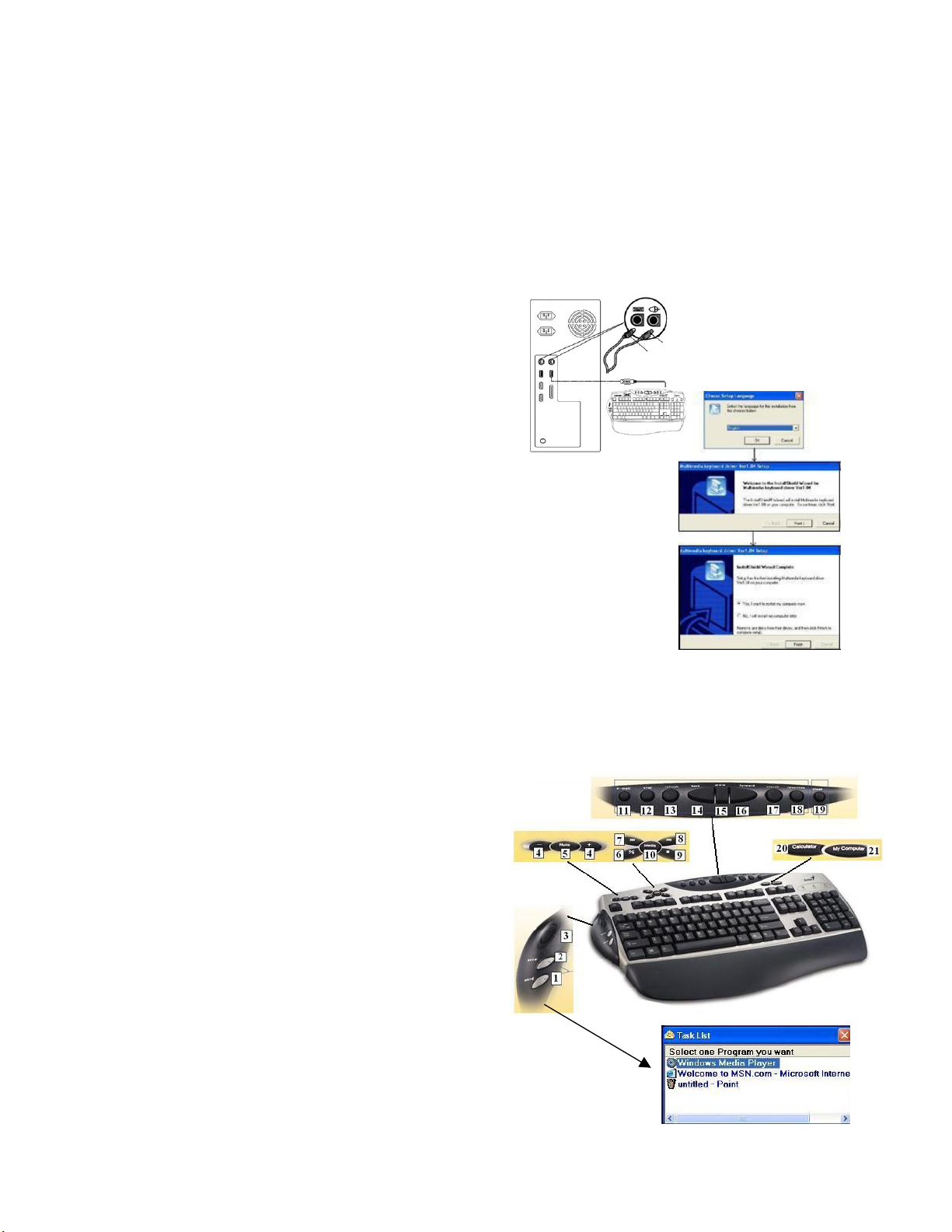
Wstęp
Genius Comfy KB-21e Scroll to innowacyjna klawiatura biurowo-internetowa wyposażona w 21 przycisków szybkiego
dostępu i opatrzona nowym logo firmy Genius. Dzięki specjalnym klawiszom obsługi aplikacji biurowych Office Hot
Keys oraz rolce do przewijania Scroll Wheel, użytkownik zyskuje łatwiejszy dostęp do programów biurowych, co
umożliwia błyskawiczne otwieranie aplikacji Word i Excel. Klawiatura jest również wyposażona w funkcję szybkiego
przeglądania Internetu i dokumentów Windows. Układ klawiatury jest kompatybilny z systemami 125/126/127/128/130
klawiszy oraz zapewnia błyskawiczny dostęp do multimediów, Internetu, poczty elektronicznej, folderu Mój komputer
oraz do kalkulatora. Ponadto klawiatura jest wyposażona w wygodne oparcie dla dłoni zapewniające lepszą pozycję dłoni
podczas pisania.
Komputer PC
Weryfikacja wymagań systemowych
Windows XP/ Me/ 2000 / 98
Napęd CD-ROM lub DVD
Instalacja urządzenia
1. Wyłącz komputer.
2. Podłącz klawiaturę PS/2 do gniazda klawiatury w komputerze.
3. Podłącz klawiaturę USB do portu USB komputera.
Port USB
Gniazdo myszy
Gniazdo klawiatury
Instalacja oprogramowania
1. Upewnij się, że klawiatura jest podłączona do komputera.
2. Włóż dysk ze sterownikami do napędu dysków CD-ROM, po czym zaczekaj kilka minut.
3. W większości systemów program instalacyjny uruchomi asie automatycznie. Jeżeli to nie
nastąpi, uruchom ręcznie program instalacyjny klikając przyciski Start /Uruchom i
wpisując „D:\setup" (gdzie „D:" oznacza lokalizację napędu CD-ROM), a następnie
naciśnij klawisz Enter.
4. Aby zainstalować oprogramowanie postępuj według instrukcji na ekranie.
Klawisze specjalne do obsługi Internetu i multimediów
1. Word: Otwórz aplikację Word
2. Excel: Otwórz aplikację Excel
3. Kółko do przewijania Służy do szybkiego przeglądania aplikacji i przełączania między nimi. (Jeżeli chcesz wybrać
daną aplikację, ponownie obróć kółkiem.)
4. Regulacja głośności: zwiększenie lub zmniejszenie siły głosu
5. Wycisz: Usuń dźwięk
6. Odtwórz & Wstrzymaj: Rozpocznij i wstrzymaj odtwarzanie
płyt CD audio lub wideo
7. Przewijanie wstecz: Poprzednia ścieżka płyt CD audio lub
wideo
8. Naprzód: Następna ścieżka płyt CD audio lub wideo
9. Stop: Zatrzymaj odtwarzanie płyt CD audio lub wideo
10. Media: Sterowanie odtwarzaniem muzycznych płyt CD oraz
dźwięku z komputera
11. E-mail: Otwórz folder poczty
12. Stop: Zatrzymanie polecenia podczas korzystania z
przeglądarki internetowej
13. Odśwież: Odśwież stronę
14. Wstecz: Pokaż poprzednią stronę internetową
15. WWW: Otwórz przeglądarkę internetową Netscape lub IE
16. Naprzód: Przejdź do następnej strony internetowej
17. Wyszukaj: Otwórz funkcję wyszukiwania podczas korzystania z przeglądarki
18. Ulubione: Otwórz ulubioną stronę internetową
19. Usypianie: Przełącz system w tryb "uśpienia"
20. Kalkulator: Otwórz kalkulator systemu Windows
21. Mój komputer: Otwórz folder „Mój komputer" systemu Windows
